Per impostazione predefinita, WordPress è dotato di una funzione di ricerca integrata, ma non è molto efficace. Tuttavia, è possibile modificare facilmente la situazione aggiungendo Google Search al suo posto per fornire risultati più pertinenti e accurati.
Questo migliorerà l’esperienza dell’utente sul vostro blog e renderà più facile per i visitatori trovare i contenuti che stanno cercando. Abbiamo scoperto che questo porta a un maggiore engagement e a una maggiore possibilità di convertire i navigatori occasionali in lettori o clienti fedeli.
In questo articolo vi mostreremo come aggiungere facilmente Google Search a un sito WordPress.

Perché si dovrebbe usare la ricerca di Google in WordPress?
La funzione di ricerca predefinita di WordPress non è molto utile e spesso non riesce a trovare risultati pertinenti alle richieste degli utenti. Questo costringe molti proprietari di siti a cercare delle alternative.
È possibile utilizzare un popolare plugin di ricerca per WordPress. Tuttavia, il problema è che dovrete comunque gestire il plugin e questo avrà un impatto sulle risorse del vostro server.
D’altra parte, è possibile utilizzare l’affidabile e potente funzione di ricerca di Google. È gratuita, consente di limitare la ricerca solo ai vostri siti e può essere eseguita dal vostro sito WordPress.
Inoltre, la ricerca su Google è veloce, gli utenti si fidano già del marchio e voi non dovrete occuparvi della manutenzione o dell’aggiornamento. Se necessario, potete anche consentire agli utenti di cercare siti web esterni su Google.
Detto questo, vediamo come aggiungere facilmente una ricerca per siti Google al vostro sito WordPress.
Come aggiungere la ricerca di Google a un sito WordPress
Potete aggiungere facilmente Google Search al vostro sito WordPress visitando il sito web del motore di ricerca programmabile di Google.
Da qui, fare clic sul pulsante “Inizia”.

In questo modo si accede alla pagina “Crea un nuovo motore di ricerca”, dove è necessario aggiungere un nome al modulo di ricerca che si sta per creare.
Quindi, selezionate l’opzione “Cerca siti o pagine specifiche” nella sezione “Cosa cercare?” e aggiungete l’URL del vostro sito WordPress.
Ora, Googe Site Search indicizzerà solo i contenuti disponibili sul vostro sito web. Tuttavia, se si desidera che Google mostri anche i risultati di ricerca di altri siti web, è possibile scegliere l’opzione “Cerca nell’intero web”.

Quindi, scorrete verso il basso e attivate l’opzione “Ricerca per immagini” per consentire al modulo di ricerca di Google di indicizzare le immagini sul vostro sito web. Consigliamo questa opzione se vendete foto online, avete un sito web di fotografia o gestite un blog di viaggi.
Successivamente, è possibile attivare l’interruttore “Ricerca sicura”, in modo che agli utenti non vengano mostrati risultati inappropriati per le loro ricerche.
Una volta terminato, fare clic sul pulsante “Crea”.

Google genererà ora il codice ID del motore di ricerca per voi.
Da qui, è sufficiente copiare il codice e incollarlo in un’applicazione Notepad o in un editor di testo.

Ora è necessario visitare la dashboard di WordPress e modificare i file del tema per aggiungere la ricerca al <body> del sito. Tuttavia, questa operazione può essere rischiosa e il più piccolo errore può distruggere il vostro sito web.
Per questo motivo vi consigliamo di utilizzare WPCode. È il miglior plugin per gli snippet di codice di WordPress sul mercato che rende sicura e facile l’aggiunta di codice personalizzato.
Per prima cosa, è necessario installare e attivare il plugin WPCode. Per istruzioni dettagliate, consultare la nostra guida per principianti su come installare un plugin di WordPress.
Nota: WPCode ha un piano gratuito che potete utilizzare per questa esercitazione. Tuttavia, l’aggiornamento alla versione pro vi darà accesso a ulteriori funzionalità, come la logica condizionale intelligente, una libreria cloud di frammenti di codice e altro ancora.
Dopo l’attivazione, visitare la pagina Code Snippets ” + Add Snippet dalla barra laterale dell’amministrazione di WordPress. Qui, fare clic sul pulsante “Usa snippet” sotto l’opzione “Aggiungi il tuo codice personalizzato (nuovo snippet)”.

Si aprirà la pagina “Crea snippet personalizzato”, dove si potrà digitare un nome a piacere per lo snippet. Quindi, selezionare ‘Universal Snippet’ come tipo di codice dal menu a discesa sulla destra.
Una volta fatto ciò, è sufficiente incollare l’ID del motore di ricerca Google nella casella “Anteprima codice”.

Quindi, scorrere giù fino alla sezione “Pannello di inserimento” e selezionare la modalità “Inserimento automatico”. Dopo l’attivazione, il modulo di Google Search verrà automaticamente aggiunto al sito.
Successivamente, è possibile espandere il menu a discesa “Posizione” per scegliere dove visualizzare la casella di ricerca.
Ad esempio, se si desidera visualizzare il modulo di ricerca nella parte superiore di tutte le pagine e i post, è possibile selezionare l’opzione “Inserisci prima del post”.

Quindi, scorrere indietro fino alla parte superiore e spostare l’interruttore “Inattivo” su “Attivo”.
Infine, fare clic sul pulsante “Salva frammento” per memorizzare le impostazioni.

È stato aggiunto manualmente un modulo di ricerca di Google Site.
Ora potete visitare il vostro blog WordPress per vederlo in azione.

Alternativa: Utilizzare SearchWP per creare un fantastico modulo di ricerca
Se trovate difficile aggiungere Google Site Search al vostro sito web o state cercando un’alternativa, potete usare SearchWP per la ricerca interna.
È il miglior plugin di ricerca per WordPress sul mercato che sostituisce automaticamente il modulo di ricerca predefinito e consente agli utenti di trovare tutto ciò di cui hanno bisogno sul vostro sito.
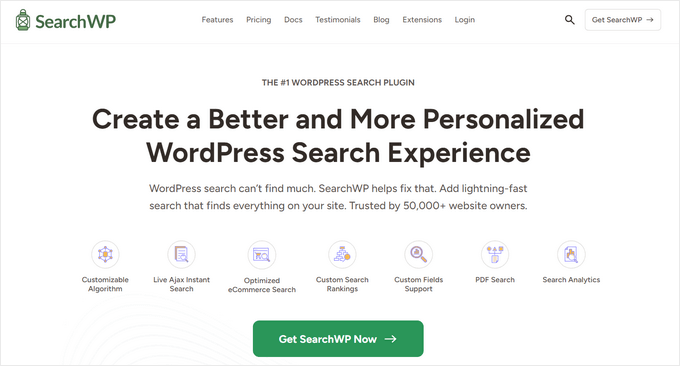
SearchWP è utilizzato da oltre 50.000 siti web e consente di creare una scala di rilevanza personalizzata per regolare l’algoritmo di ricerca.
È inoltre possibile rendere ricercabile qualsiasi parte del sito, compresi PDF, post type / tipi di contenuto personalizzati, media, commenti, campi personalizzati, prodotti WooCommerce e altro ancora.
Se avete un sito multilingue, potete anche creare una ricerca multilingue con il plugin.

Tuttavia, è necessario tenere presente che, a differenza di Google Search, il plugin può indicizzare e mostrare risultati solo per i contenuti disponibili sul vostro sito web.
Per maggiori dettagli, potete consultare il nostro tutorial su come migliorare la ricerca su WordPress con SearchWP.
Video tutorial
Non amate leggere le istruzioni? Nessun problema! Abbiamo creato un pratico video tutorial che vi guida attraverso il processo:
Speriamo che questo articolo vi abbia aiutato a capire come aggiungere facilmente Google Search a un sito WordPress. Potreste anche consultare la nostra guida per principianti su come add-on la capacità di ricerca vocale al vostro sito WordPress e il nostro tutorial su come rendere i commenti dei blog ricercabili in WordPress.
Se questo articolo vi è piaciuto, iscrivetevi al nostro canale YouTube per le esercitazioni video su WordPress. Potete trovarci anche su Twitter e Facebook.





Hajjalah
I would like to add the google search to my blog because it seems to be very fast and accurate but i do not want my users to see “enhanced by Google” in the search field. I would like to put my own content so that the feature appears to be purely created on my blog. Is that possible?
WPBeginner Support
In the look and feel settings of the search engine options there are a few choices you can use depending on what you are wanting to do!
Admin
Ivo
Hi there, thanks for the well-explained method. The only problem I had was after activate and save the snipped I was taken to a page: “403 Forbidden Access to this resource on the server is denied!”. How, I guess I have to do something in my cPanel or have to contact the hosting provider to fix this?
Regards
WPBeginner Support
You could contact your hosting provider or try the steps in our guide below!
https://www.wpbeginner.com/wp-tutorials/how-to-fix-the-403-forbidden-error-in-wordpress/
Admin
Dennis Muthomi
Great guide!
Finding relevant information quickly on a WordPress site can be frustrating with the default search. I’ve been considering integrating either the Google Programmable Search Engine or the SearchWP plugin to improve the search experience for my visitors.
I’m leaning towards SearchWP for better control over relevancy, but I’m curious if anyone has tips for optimizing its performance on larger sites?
WPBeginner Support
It would depend on the size of the site, SearchWP has documentation on the plugin’s site for it’s different site size recommendations.
Admin
Jiří Vaněk
I have tested SearchWP and can recommend it for larger sites as well. Specifically tested on a website with more than 1300 articles and many categories.
Jiří Vaněk
This sounds like a very handy alternative to the classic WordPress search. Does it also have any impact on better indexing of the site?
WPBeginner Support
Indexing of your content would be handled through things like SEO plugins, these search options would not affect your indexing.
Admin
Cammy
Is there a way to set it up so the search results are served on a custom page of my website – i.e. the search results page or one with my sites header and footer?
WPBeginner Support
That is what the plugin should allow if we understand what you’re looking for correctly
Admin
Ram
How to replace WordPress theme Search with Google Custom Search instead of adding a widget?
WPBeginner Support
That would depend on your theme. If you reach out to your theme’s support they should be able to assist.
Admin
Josh
How did you get your WordPress search icon via the header to show Google search results? That is actually what I am trying to do and it seems impossible with my scope of skillset. A tutorial would be great but I am sure it wouldn’t be as easy to give a tutorial on something like that. Thank you for this article, though!
WPBeginner Support
If your theme does not have the option to add a search widget to your header, you would want to reach out to your theme’s support for hot to add it to your specific theme.
Admin
Josh
I actually figured it out 10 minutes after sending my comment, of course. It involved two things of code from Google. One code replaced what was in my searchform.php file while placing the other code on the search results page. Super easy, but now I just have to customize the looks so that it looks better with my theme.
Thanks and regards,
J
WPBeginner Support
Glad you were able to figure it out